Win10如何设置代理IP上网?Win10代理上网的方法
发布时间:2017-04-06 21:09:58 浏览数:
使用代理IP上网有很多好处,如加快网络访问速度,隐藏真实IP,连接国外游戏等等,那么在Win10下如何设置代理Ip上面呢?下面小编详细讲解下Win10代理上网的方法。
操作步骤:
1、单击开始菜单,点击“设置”按钮,如下图:
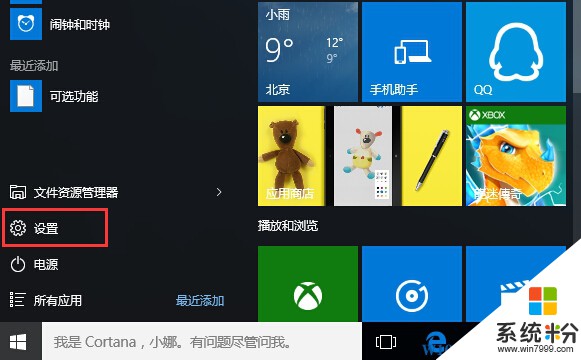
2、然后在设置中,我们点击“网络和internet”图标:
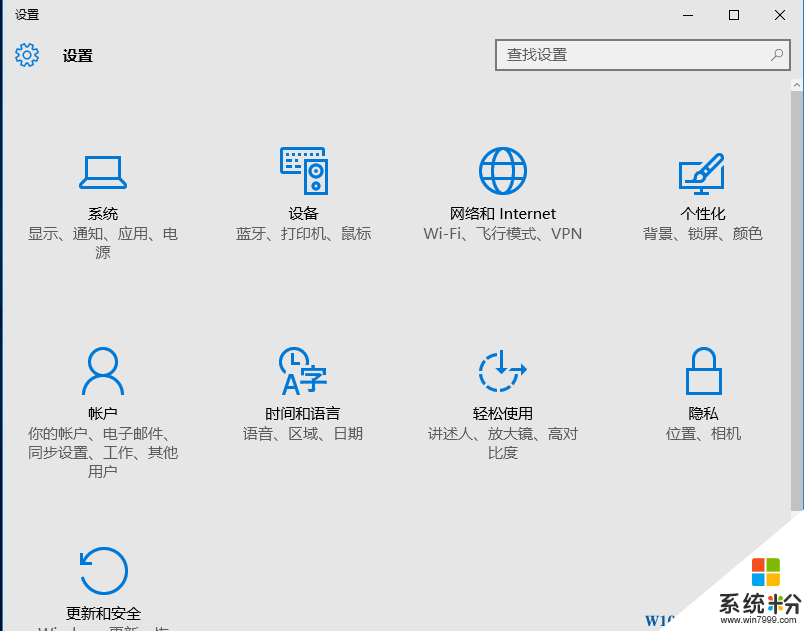
3、在网络和internet界面,我们再选择代理选项,打开代理服务开关,然后在下方的IP地址和端口号处输入你准备好的代理IP地址,在下方还可以设置不使用代理的网站,设置完毕后保存即可。
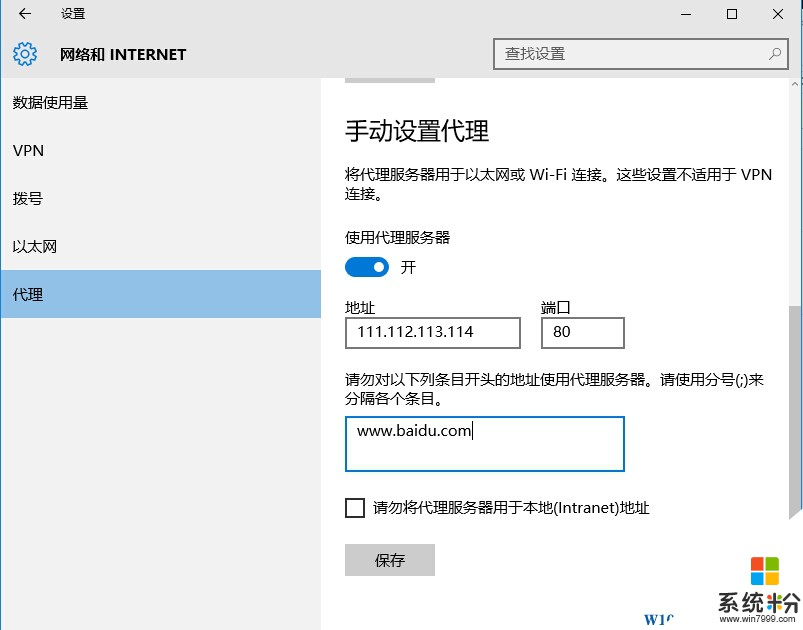
当然,我们还有一些方法可以设置代理,如在Internet选项——连接——设置 中!而Win10 设置中的代理设置是全局的,对所有程序联网都有效果。
操作步骤:
1、单击开始菜单,点击“设置”按钮,如下图:
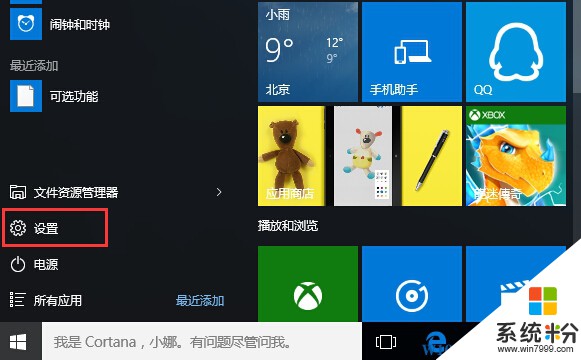
2、然后在设置中,我们点击“网络和internet”图标:
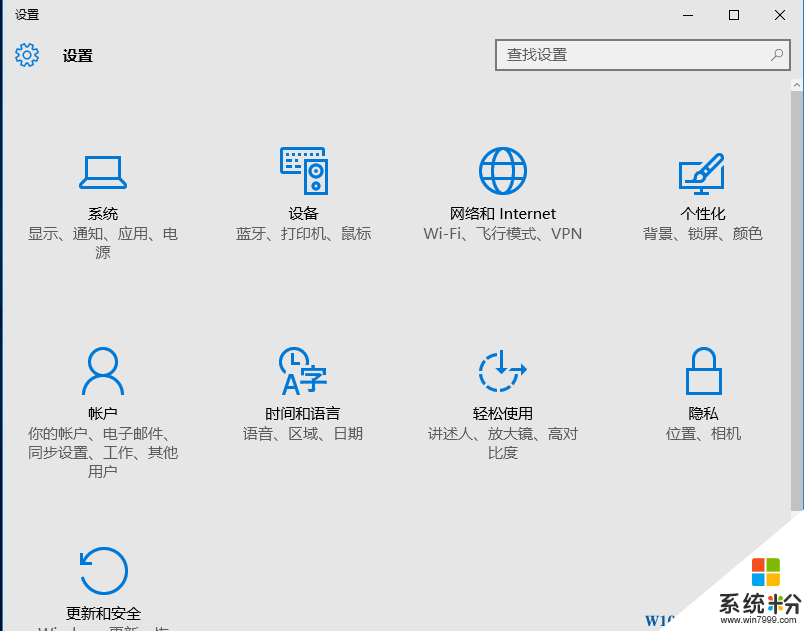
3、在网络和internet界面,我们再选择代理选项,打开代理服务开关,然后在下方的IP地址和端口号处输入你准备好的代理IP地址,在下方还可以设置不使用代理的网站,设置完毕后保存即可。
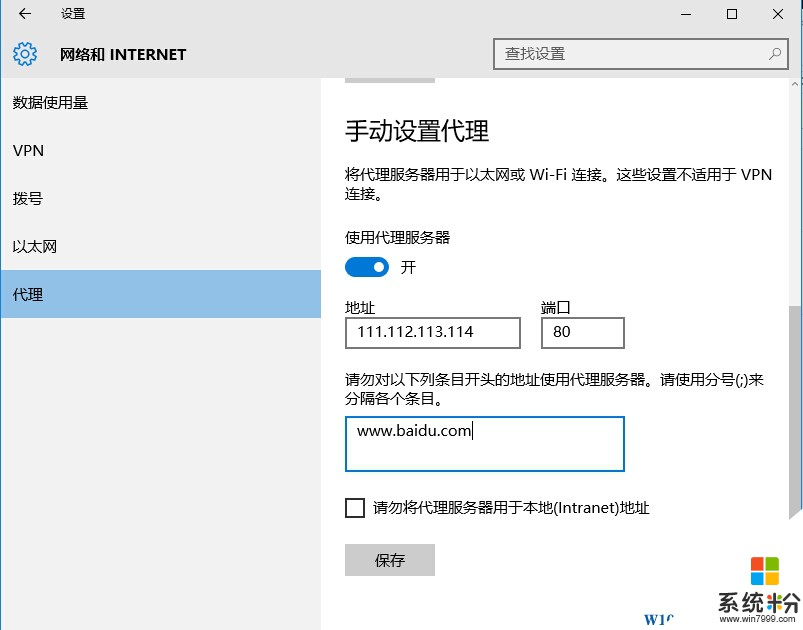
当然,我们还有一些方法可以设置代理,如在Internet选项——连接——设置 中!而Win10 设置中的代理设置是全局的,对所有程序联网都有效果。